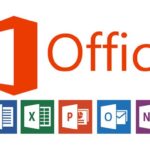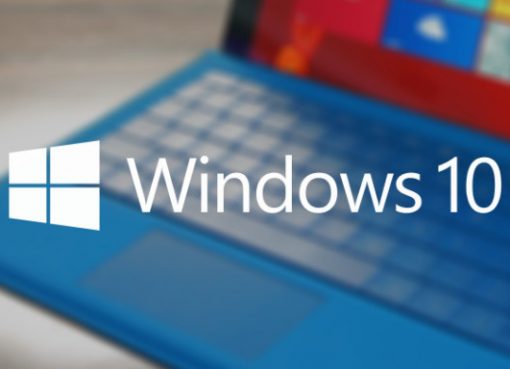I. Những điều cần biết về Microsoft Office cho MacBook
Office là bộ các phần mềm ứng dụng văn phòng hỗ trợ các công việc chính như: nhập liệu văn bản, thống kê dữ liệu, trình bày slide,… được phát triển bởi tập đoàn đa quốc gia Microsoft.
Nếu bạn đã từng sử dụng bộ phần mềm này trên các dòng Laptop Window thì cũng không khác biệt quá lớn đối với Macbook. Chỉ có một chút khác biệt về giao diện sử dụng. Bởi MacOS và Window sử dụng 2 hệ điều hành hoàn toàn khác nhau nên tất nhiên bộ cài cho từng loại máy cũng không giống nhau! Tuy nhiên, các về mặt chức năng thì không có gì khác biệt, office for Mac cũng bao gồm:
+ Microsorf Word: chương trình soạn thảo văn bản cho phép tạo nên các tệp văn bản thô với đa dạng các hiệu ứng phông chữ, màu sắc, hình ảnh,… khá đặc sắc.
+ Microsoft Excel: Với bảng tính cùng rất nhiều công cụ hỗ trợ tính toán dữ liệu nhanh, chính xác với hàng triệu ô tính. Excel chính là công cụ thông dụng nhất cho dân chuyên kế toán, kiểm toán,…
+ Microsoft PowPoint: Ứng dụng giúp tạo các slide trình chiếu hiệu quả vs nhiều tính năng hỗ trợ cực tốt cho dân chuyên thuyết trình, trình chiếu văn bản…
+ Microsoft OneNote: Đây giống như tập giấy note giúp ghi chép lại mọi thông tin cần thiết, dễ dàng tìm kiếm, lưu trữ trực tuyến dùng mọi nơi rất hữu ích.
+ Microsoft Outlook: Chủ yếu để gửi và nhận email của bạn
Với bộ Office này, bạn sẽ hoàn thành tốt các công việc văn phòng ở bất cứ đâu.
II) Có cài đươc Office cho Macbook M1,M2?
Hiện nay, dòng MacBook M1,M2 mới trên thị trường sử dụng hệ điều hành macOS mới nhất cho nên việc cài Office cũng rất dễ dàng. Mỗi đời Macbook có sự tương thích với các bản Office khác nhau. Ví dụ như Macbook những đời 2013, 2014 thì có lẽ chỉ nên cài Office 2016 đổ lại. Còn Macbook đời cao hơn như MacBook Pro 2020 – MacBook Air 2020 thì nên cài bản cao từ Office 2019 đổ lên. Và tất nhiên, với hệ điều hành mới nhất của MacBook M1,M2 thì bạn cũng nên chọn bản Office 2021 mới nhất để cài nhé!
Trong bài này Macstore sẽ đề cập đến bản Office 2021 – bản office gần đây nhất. Để cài Office for Macbook, các bạn lần lượt thực hiện theo những hướng dẫn dưới đây!
Lưu ý: macOS 10.14 trở lên
Link:
Microsoft Office 2021 v16.70
https://www.fshare.vn/file/Y5MDQC6K19T6
Microsoft Office 2021 v16.71
https://www.fshare.vn/file/ONZPB7S2NU2D
Microsoft Office 2021 LTSC v16.72
https://www.fshare.vn/file/UT9JPMQJ872E
Microsoft Office 2021 LTSC v16.73
https://www.fshare.vn/file/TMETPSJZ7NET
File thuoc rời: https://www.fshare.vn/file/HTBSUL5LBIAP
Hướng dẫn cài Office 2021 chi tiết
Bước 1: Sau khi tải file Office 2021, hãy mở file vừa tải.
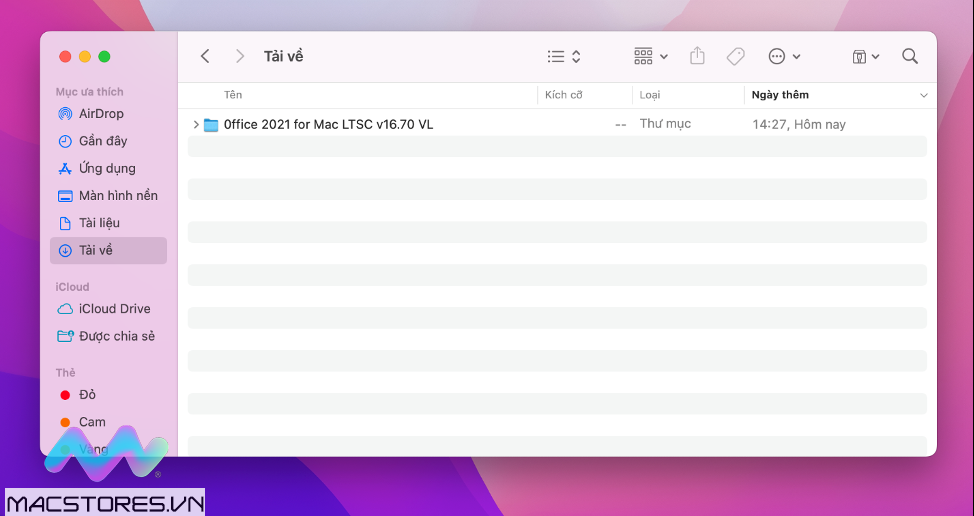
Bước 2: Đúp chuột vào file Office 2021 for Mac LTSC v16.70 VL.pkg
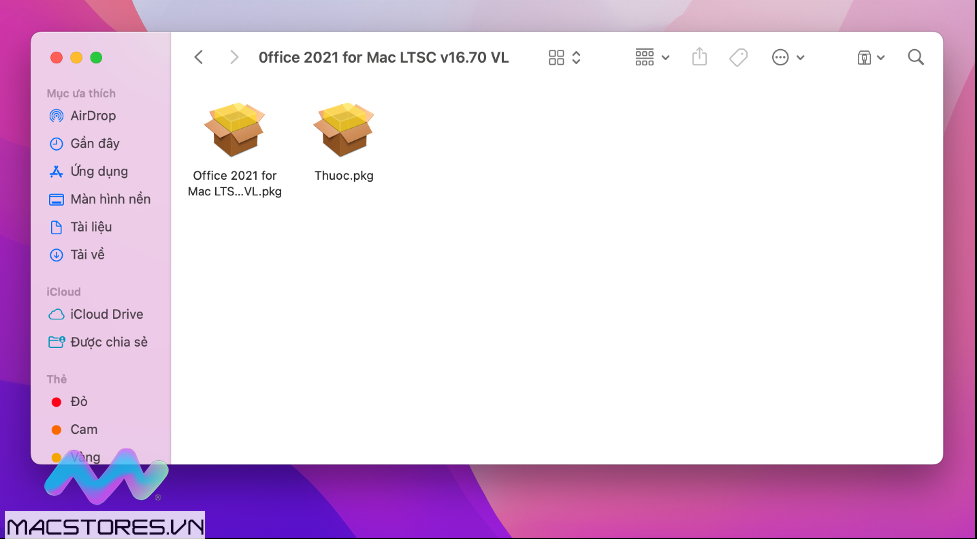
- Chọn tiếp tục

- Chọn tiếp tục

- Chọn Đồng ý
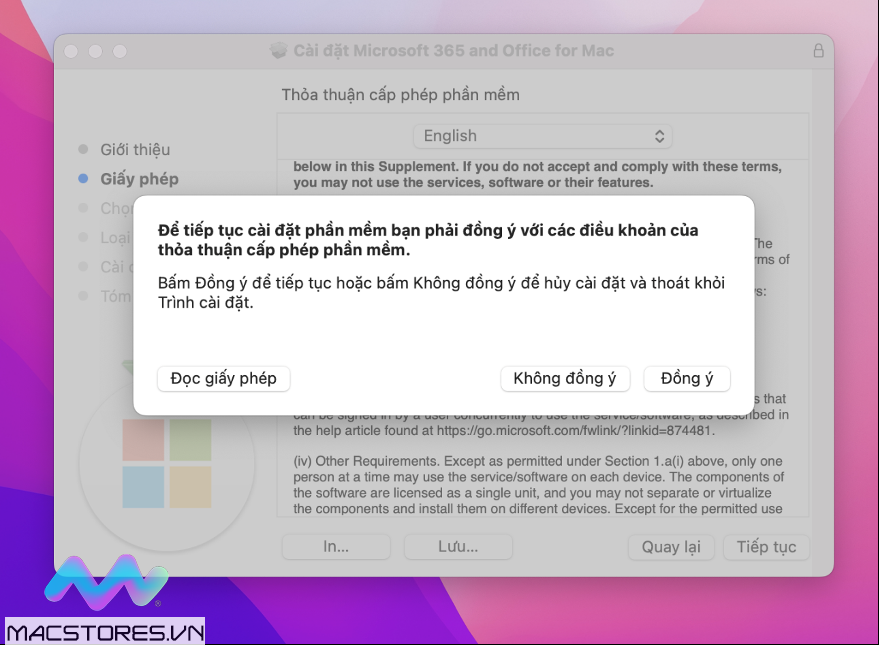
- Chọn Tuỳ chỉnh
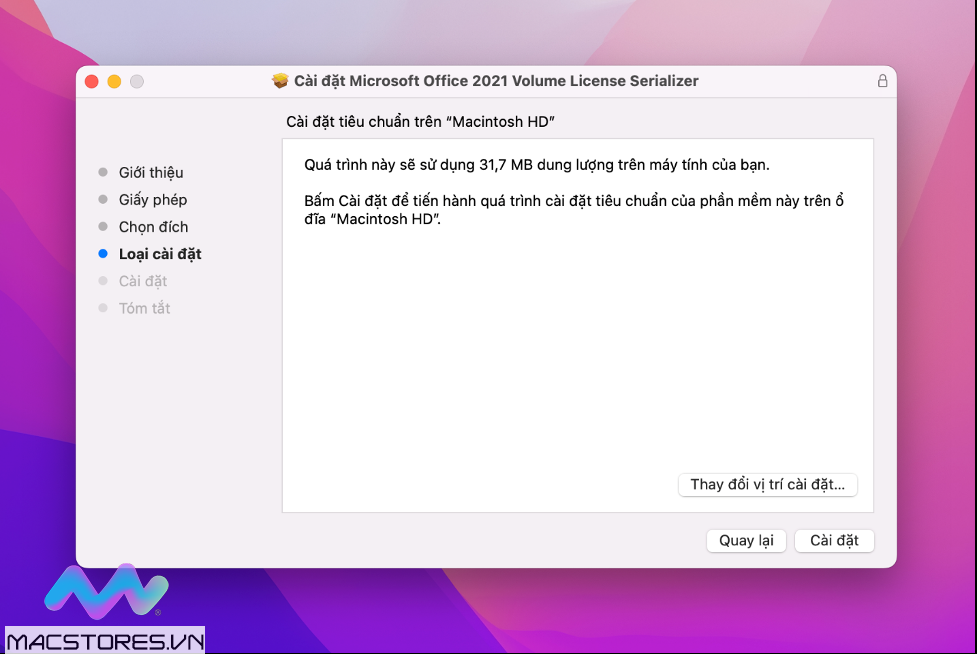
- Lưu ý: Bỏ chọn Microsoft AutoUpdate (việc tắt update giúp bạn khi dùng công cụ Office sẽ không có những thông báo về bản nâng cấp Office).
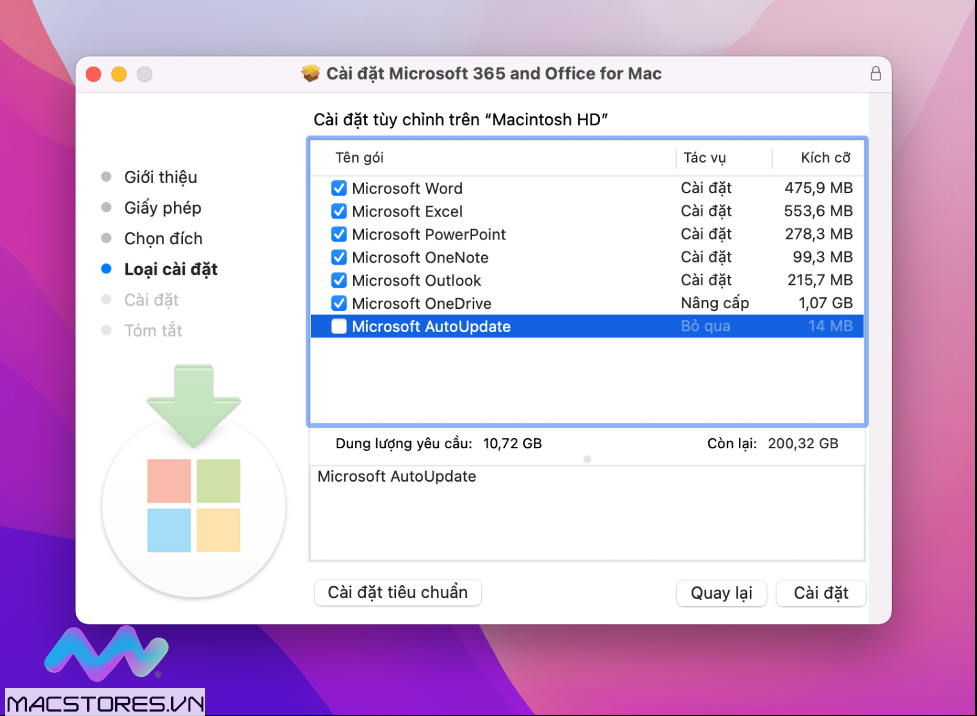 Cài đặt phần mềm hoàn tất.
Cài đặt phần mềm hoàn tất.
Lưu ý: không mở phần mềm luôn, hãy đóng tab
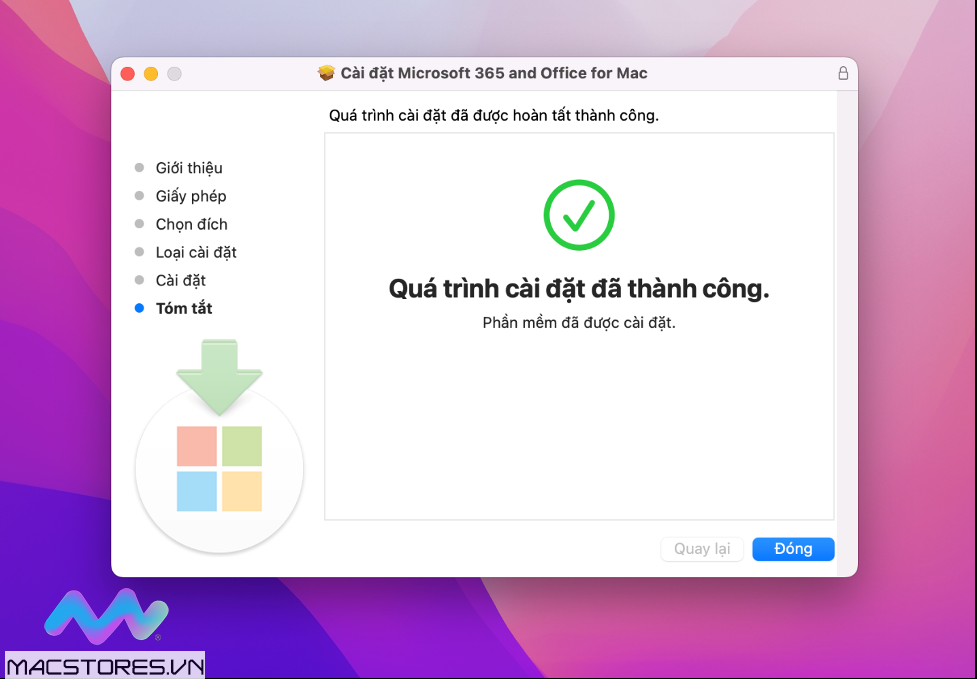
Bước 3: Mở file Thuoc.pkg để Cr@ck Office2021.
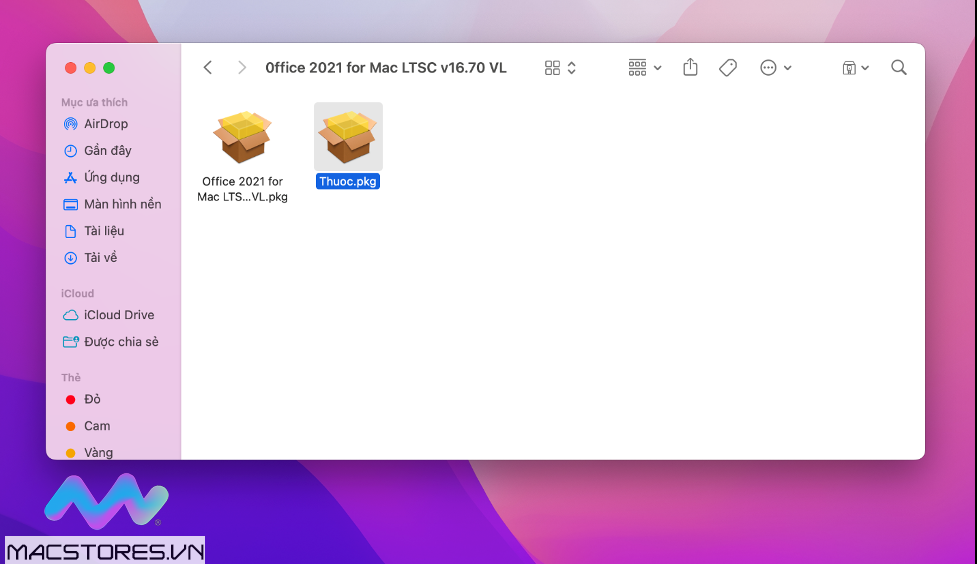
- Sau đó chọn Cài đặt để cài như bình thường.
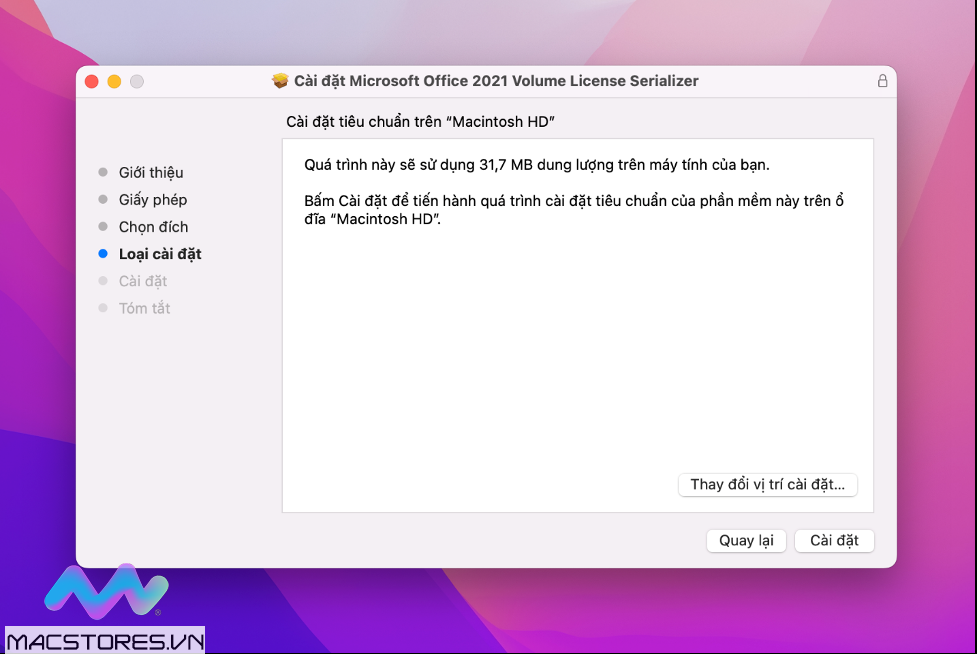
Như vậy là đã hoàn thành quá trình cài đặt Office 2021 miễn phí, cùng mở lên để trải nghiệm thôi nào!


 Bạn đã cài thành công phần mềm chưa? nếu còn thắc mắc hay thấy khó khăn thì liên hệ ngay với chúng tôi để được hỗ trợ nhé! Hoặc qua ngay cửa hàng để được hỗ trợ cài đặt nhanh chóng rất nhiều các phần mềm cơ bản khác nhé!
Bạn đã cài thành công phần mềm chưa? nếu còn thắc mắc hay thấy khó khăn thì liên hệ ngay với chúng tôi để được hỗ trợ nhé! Hoặc qua ngay cửa hàng để được hỗ trợ cài đặt nhanh chóng rất nhiều các phần mềm cơ bản khác nhé!